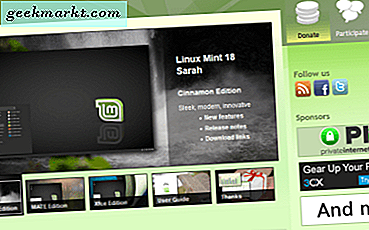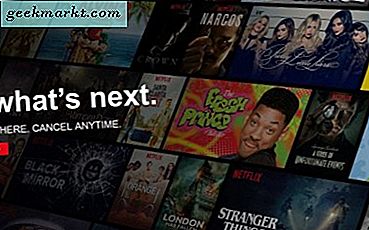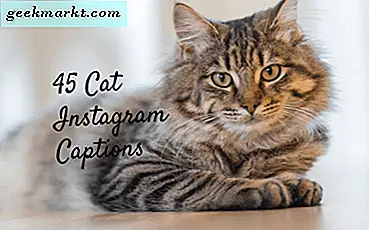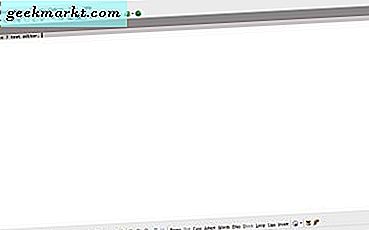
Not Defteri, çoğu Windows platformunda bulunan temel bir metin editörüdür. Bu çok az seçenekli bir aksesuardır ve bir yenileme ile yapılabilir. Bu yazılım paketleri ile Windows 10'a geliştirilmiş Notepad değiştirmeleri ekleyebilirsiniz.
Notepad ++
Notepad ++, Windows 10 için en iyi ücretsiz metin editörlerinden biridir. Yükleyiciyi Windows'a kaydetmek için bu sayfadaki İNDİR düğmesine basın. Ardından, metin düzenleyiciyi yazılım kitaplığınıza eklemek ve aşağıdaki pencerede penceresini başlatmak için yükleyiciyi açın.

Kapsamlı araç çubuğu ile bu metin editörü varsayılan Not Defteri'nden daha fazla seçeneğe sahiptir. Bu, C ++ ve Pascal gibi çok sayıda programlama dilini desteklediği için yazılım kodlaması için harika bir metin editörüdür. Ayrıca sözdizimi vurgulama ve katlama gibi şeyler içerir.
Notepad ++ ayrıca sekmelere de sahiptir, böylece aynı anda birden çok metin belgesini açabilirsiniz. Metin düzenleyicide aşağıdaki resimde gösterildiği gibi yeni, boş bir belge sekmesi açmak için Dosya > Yeni'yi seçin. Bunun için ek seçenekler içeren bir içerik menüsü açmak için bir sekmeyi sağ tıklayabilirsiniz. Açık sekmeler arasında geçiş yapmak için Ctrl + Numpad 1, 2, 3 vb. Tuşlarına basın.

Dikkat edilmesi gereken diğer bir nokta, bu metin editörünün pencerenin solundaki numaralı satırları içermesidir. Bu numaralı satırlar, yazılım kodlaması için kullanışlıdır. Metin editöründe bir çeşit liste giriyorsanız, sahip olmaları da iyidir.
Metni, aşağıdaki doğrudan fotoğrafta gösterilen pencereyi açmak için Not Defteri + + 'da Ayarlar > Stil Yapılandırıcı'yı seçerek biçimlendirebilirsiniz. Daha sonra metin formatlama için varsayılan ayarları özelleştirmek için Stil kutusundan Varsayılan Stil'i seçin. Metne bu biçimlendirmeyi uygulamak için Kalın, İtalik ve Altı Çizili kutularını tıklayın ve alternatif yazı tiplerini seçmek için yazı tipi açılır menüsünü seçin. Ayrıca, metin ve belge arka planı için alternatif renkler seçmek için Ön Plan ve Arka Plan Rengi kutularını seçin.

Notepad ++ ayrıca araç çubuğunda yakınlaştırma / uzaklaştırma seçeneklerine sahiptir. Metne yakınlaştırmak için Yakınlaştır düğmesine basın. Alternatif olarak, daha fazla yakınlaştırmak için Yakınlaştırma seçeneğini tıklayın.
Ayrıca, NotePad ++ 'a ekleyebileceğiniz bir çok eklenti vardır. Aşağıdaki anlık görüntüdeki pencereyi açmak için Eklentiler > Eklenti Yöneticisi > Eklenti Yöneticisini Göster'i seçin. Orada bir eklenti onay kutusunu tıklayın ve yazılıma eklemek için Yükle'ye basın.

EditPad Lite 7
EditPad Pro'nun ücretsiz sürümü olan EditPad Lite, Windows 10'daki Not Defteri'ne başka bir harika alternatif metin editörüdür. Bu sayfaya gidin ve Kurulum sihirbazını kaydetmek için EditPad Lite'ı İndir'i tıklayın. EditPad Lite 7'yi yüklemek için kurulum sihirbazını tıklayın ve aşağıdaki yazılım penceresini açın.

İlk açtığınızda, EditPad'i varsayılan metin editörü yapmak isteyip istemediğiniz sorulur. Varsayılan metin düzenleyiciniz olarak EditPad'i seçmek için Evet'e basın. Daha sonra, Not Defteri'ni varsayılan olarak değiştirir ve Seçenekler > Dosya Türlerini Yapılandır'ı seçerek EditPad dosya türlerini daha da yapılandırabilirsiniz.
Bu metin editörü ayrıca belgeler için sekmelere de sahiptir. Sekme çubuğunu sağ tıklayın ve boş bir sekme açmak için Yeni'yi seçin. Araç çubuğu, sekmelerde gezinmek için basabileceğiniz ileri ve geri ok düğmelerini içerir.
EditPad Lite 7, metin belgeleri için satır numaralarını içerir. Sekme çubuğunda bir sekme seçip ardından menü çubuğunda Seçenekler'i tıklayarak bunları açabilirsiniz. Belgeye eklemek için oradan Satır Numaraları'nı seçin.
Aşağıdaki pencereyi açmak için araç çubuğundaki Yazı Tipini Değiştir düğmesine tıklayın. Orada metin için biçimlendirme seçeneklerini belirleyebilirsiniz. Metin rengi şemasını veya alt çizgi ayarını değiştirmek için herhangi bir seçenek içermez.

EditPad Lite 7 kullanışlı bir karakter haritası seçim seçeneğine sahiptir. Aşağıdaki gibi açmak için Görünüm > Karakter Haritası'nı tıklayın. Ardından, belgeye eklemek için oradaki bir simgeyi çift tıklatın.

EditPad Lite 7'nin Clip Collection seçeneği ile kopyalanan metni belgelerden kaydedebilirsiniz. Bunu yapmak için, doğrudan aşağıdaki çekimde kenar çubuğunu açmak için Görünüm > Klip Koleksiyonu'nu tıklatmalısınız. Kopyalanacak metni seçin ve klip koleksiyonuna eklemek için Yeni Klip düğmesine basın. Daha sonra, Klip Koleksiyonu kenar çubuğundaki metni tıklatarak EditPad'de açılan diğer belgelere yapıştırabilirsiniz. Tüm kopyalanan metin parçacıklarını kaydetmek için Klip Klibini Kaydet'i tıklayın.

Charny Not Defteri
Charny Not Defteri, Windows 10, 8, 7 ve Vista için ücretsiz bir metin editörüdür. Bu Softpedia sayfasını açın ve Rar dosyasını kaydetmek için İndir düğmesine tıklayın. Daha sonra bu Rar dosyasını ücretsiz 7-Zip programı ile çıkarmanız gerekir. Ayıklanan klasörden aşağıdaki program penceresini açın.

Bu metin editörü ayrıca, EditPad Lite 7 ve NotePad ++ ile aynı sekmelere ve satır numaralandırmasına sahiptir. Bu, Windows 10'daki varsayılan Not Defteri ile karşılaştırıldığında tek başına büyük bir avantajdır. Pencerede sekmeleri açmak için Sekmeler ve Yeni Sekmeler'i seçin.
Araç çubuğu, bir dizi metin formatlama seçeneği içerir. Burada Kalın, İtalik, Üstü çizili ve Altı Çizili seçenekleri belirleyebilirsiniz. Yeni metin renkleri seçebileceğiniz bir paleti açmak için araç çubuğundaki Renk düğmesine tıklayın.

Charny Notepad'in listeler için madde işareti seçenekleri vardır. Sayılar gibi bir madde işareti listesi türü seçmek için Biçim ve ardından Madde İşaretleme Türü'nü seçin. Listeleri parantezlerle daha da özelleştirmek için bir Bulleting Stili alt menüsünü de açabilirsiniz.

Tarihi bir metin belgesine eklemenin hızlı bir yolu için, Ekle ve Tarih / Saat'i tıklayın . Bu, çeşitli tarih formatlarını içeren aşağıdaki pencereyi açacaktır. Oradan bir veri / zaman formatı seçin ve dokümana eklemek için Tamam'a tıklayın.

Bir başka bonus, Charny Notepad'in Notepad'den daha geniş bir dosya çeşitliliğini desteklemesi. Xml, RTF, Java, Txt, HTML, CS ve Php, Charny ile belgeleri kaydedebileceğiniz formatlardan sadece birkaçıdır. Ayrıca, sadece 858 KB depolama alanı gerektiren bir taşınabilir uygulama (Notepad ++, dört MB dosya boyutuna sahip).
Yani, Windows 10'a ekleyebileceğiniz harika Notepad alternatiflerinden bazıları. Notepad ++, EditPad Lite 7 ve Charny Notepad'in tümü, varsayılan Not Defteri'nden çok daha geniş seçeneklere sahip.